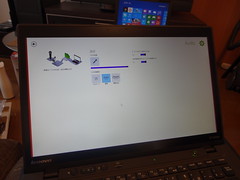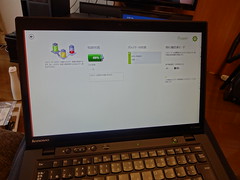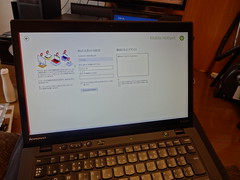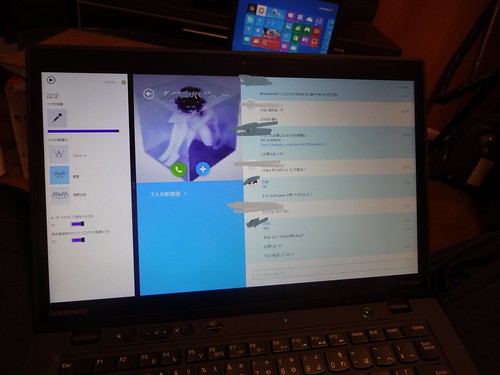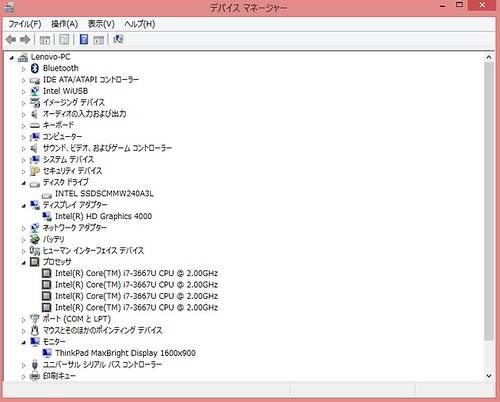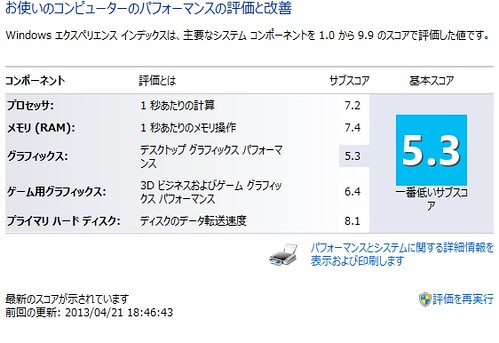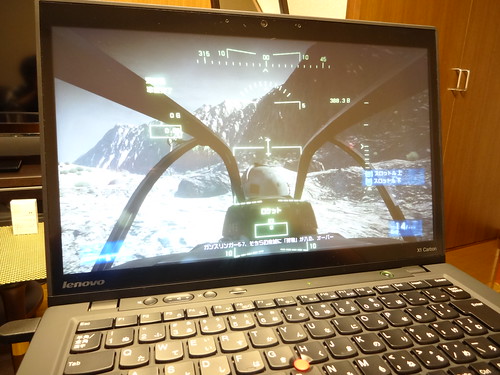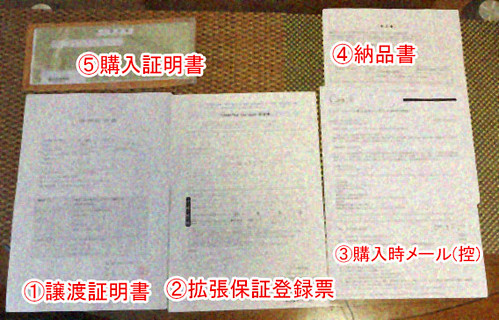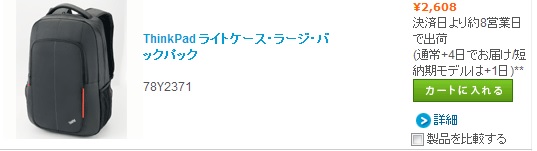前回ThinkPad X1 Carbonをレビューしました、今回はThinkPad X1 Carbonの品質はそのままにタッチパネル液晶を搭載した
「ThinkPad X1 Carbon Touch」をレビューしていきたいと思います。
使用感
アイソレーションキーボードに関してはThinkPad X1 Carbon同様、Lenovoのアイソレーションキーボードの中では抜群に良いです。
Windows8 のタイル表示アプリケーションを、タッチパネル対応マシンで使用していると案外タッチパネルもよいもんだな。と思ったりします。これからどんどん対応アプリケーションが増えていくことを祈るしかありませんね。画像編集や動画編集アプリがどんどんタッチ操作対応になってくれるとうれしいです。
ちなみにLenovoのファンクションアプリ系もWindows8用に進化していたりします。
モバイルホットスポット機能やマイク設定など便利でわかりやすいUIです。
たとえばスカイプ起動させながら、左にLenovoのマイク設定アプリを起動しておいたりすると便利ですよね。
私も記事を編集しながら、友人達とチャットを楽しんだりしていました。タッチパネルも斬新で面白いと思います。慣れるまでは時間がかかりそうですが、思ったより拒絶反応なしで動かせました。ノングレアフィルム貼るとだいぶマッドな質感になりますのでオススメです。
スペック
ThinkPad Helixの上位モデル同様に Core™ i7-3667U + 8GBメモリを選べます。逆にいえばThinkPad HelixできることはThinkPad X1 Carbon Touchでもできますし、その逆も言えますね。
スコアを見て実はゲームもそこそこ動くんじゃないかと思いまして、Skyrim入れてみました。
ジェイ・ザルゴただいまー
ロー~ミディアム設定で動きます。ThinkPad Helixでも動くでしょうね。
BF3(Battlefield 3)もちゃんと動くんですね。やるかどうかは別として(笑)
最近はノートパソコンのオンボードグラフィックでもゲームある程度動くんだな。自作PC組み立てて部屋の温度あげてまでハイスペックマシン組み立ててた俺はどうなるんだ。
ThinkPad X1 Carbon Touch 仕様表 2013/04/25
液晶パネル(視野角等)
左がThinkPad X1 Carbon Touch 右がThinkPad X200
スムースタッチ目的でノングレアフィルムが貼ってあるので、ある程度反射目立ちますが綺麗ですね。品がある雰囲気は常に出していますし目も疲れにくいです。
外装比較
ACアダプタの大きさ
左から[X1 Carbon Touch,T420s,X200]
で、結局買いなの?
ThinkPad は現在アイソレーションタイプのキーボードを採用しています。それはキーボード好きなThinkPadユーザにとっては衝撃的な変更でした。しかしその中でもThinkPad X1 Carbonシリーズは群を抜いて打ちやすく打ち込んでいて気持ちの良いキーボードです。しっとりと吸い付くようなイメージでしょうか。
良いキーボードを外でも使いたい時、ThinkPad X1 Carbonシリーズは非常にオススメです。私も外に持ち出し記事を書いていますが、癒し系ですよ。
キーボードと高級感だけなら若干軽量なThinkPad X1 Carbonを選択すべきでしょう。しかしあなたがタッチパネルに慣れてきているユーザでWindows8やその先のWindows OSを見越しているなら10点タッチパネル搭載のThinkPad X1 Carbon Touchを選択すべきだと思います。+180g重量は上がってしまいますが、それに見合った活躍はしてくれるでしょう。
ああ、○○なのね。買わないわ。
よく難癖つけて「○○が昔と変わったのかさよなら」とか言う人達がいますが、他社とちゃんと比較できていますか?見た目やブランドだけに騙されていませんか?横に習えは日本人の習性なのかも知れませんが、もっと製品に目を向けてみてください。
細かい部分までちゃんと設計されて作られている所は昔と変わっていませんよ。中身をばらしてみてください。ハードウェアの設計をする人間からしたらため息が出てしまうほど、よく考えられた製品です。
たーだし!!ThinkPad X1 Carbonシリーズに関してだけ言ってますからね。
ThinkPadブランド製品が全て良い製品かというとそうではありません。パソコンもそうでないものも納得して買い物したいですよね。お財布に余裕がある人はちゃちゃっと買ってみて試してオークションなんかで売ってしまうなんてのもオススメの最新PCの回し方だったりします。
ThinkPad X1 Carbon Touchは部品が調達できないらしく、市場に出回っているものしか買えませんが欲しい人は早めに手にとってみましょう。かなりレアな機種ですよ。それ

ThinkPad X1 Carbon Touch 34441A0 |

ThinkPad X1 Carbon Touch 34441A0 |